Кнопка включения – одно из самых уязвимых мест практически на любом телефоне. Это не связано с производителями и качеством аппарата, все причины кроются в активном использовании кнопки в течение дня. Кроме того, многие пользователи сталкиваются с механическими повреждениями после удара или падения телефона.
Понятно, что кнопка power отвечает за включение и выключение устройства, поэтому важно, чтобы она работала корректно. Однако даже с неработающей кнопкой можно запустить Android. Более того, существует несколько способов, как включить телефон без кнопки питания, о которых мы расскажем в рамках этой статьи.
Если во время выполнения любых действий смартфон запускается в режиме Recovery, это говорит о том, что проблема заключается не в механическом повреждении кнопки. В таком случае, в меню Recovery необходимо выбрать пункт «Reboot system now» или просто «Reboot». После этого аппарат перезагрузится, и проблема должна быть решена.
Обратите внимание! Если вам удалось включить телефон одним из описанных способов, на этом решение проблемы не заканчивается. Чтобы в дальнейшем подобных сложностей не возникало, необходимо установить на Android специальную программу, которая заменит кнопку блокировки и активирует экран в случае необходимости.
выключить ассистент на realme c33 и активировать кнопку вкл/выкл
Программы и приложения
К сожалению, решить проблему неработающей кнопки включения с помощью программы в момент поломки не получится. Однако есть несколько приложений, которые можно установить заранее, например, при первых признаках того, что кнопка барахлит. На данный момент пользователям доступны следующие приложения и программы:
- Power button to Volume button. Уже из названия понятно, что главная задача программы – перенести функцию включения с кнопки запуска на регулятор громкости.
- Gravity Screen – on/off. Приложение повышает чувствительность к перемещению устройства. Если телефон надолго оставить на горизонтальной поверхности, экран автоматически блокируется. Однако стоит поднять или подвинуть устройство, как оно включается.
- Shake Screen on/off. Простое и удобное в использовании приложение, которое умеет включать телефон даже без касания экрана. Достаточно легонько встряхнуть устройство, чтобы дисплей активировался.
- Proximity Actions. Программа, которая позволяет управлять смартфоном с помощью специальных датчиков движения.
Отладка по USB
Пользователям, у которых на телефоне включена данная функция в настройках, доступно включение аппарата с помощью ПК. Для этого необходимо выполнить следующие действия:
- Скачать и установить на компьютер Android Debug Bridge (ADB) – программу, которая предназначена для прошивки сенсорных телефонов.
- Подключить устройство к компьютеру с помощью USB шнура.
- Запустить программу и вписать в строку команду «adb reboot».
Кроме того, приложение позволяет настроить root-права и перепрошить телефон, если это потребуется. Более простая версия программы – ADB Run. С ее помощью тоже можно перезапустить Android, даже если кнопка включения не работает.
Как включить Сяоми, если сломалась кнопка
Телефон выключен
Если на вашем устройстве не работает кнопка блокировки, а батарея уже успела разрядиться, вернуть телефон «к жизни» будет немного сложнее. Некоторые аппараты включаются автоматически после подключения зарядного устройства. Если этого не произошло, можно попробовать зажать кнопку регулировки на включение и выключение и подержать несколько секунд или минуту.
Второй вариант – подключить телефон к компьютеру через шнур USB и повторить те же действия. Если на устройстве включена отладка по USB, приложение ADB сможет перезагрузить его даже с минимальным зарядом.
Таким образом, существует достаточно способов, как включить телефон, если не работает кнопка. Перепробовали все предложенные варианты, но ни один из них не сработал? Вероятно, вашему устройству нужна консультация профессионального мастера с последующим ремонтом или заменой кнопки включения.
Пожалуйста, оцените статью:
Будь то старые или новые гаджеты, они ломаются, и смартфоны не являются исключением. Простого падения на твердую поверхность достаточно, чтобы нанести ущерб. Смартфоны являются хрупкими по природе. Даже если они не ломаются, они подвержены многим проблемам. Одной из таких проблем, которая очень распространена среди пользователей Android, является случай, когда кнопка питания перестает работать.
Подумайте об этом, кнопка питания — кнопка, которую мы нажимаем бесчисленное количество раз в день — перестает работать. Этого достаточно, чтобы создать хаос в нашей жизни. Когда снова и снова нажимаешь кнопку — что можно ожидать — она перестанет работать в один прекрасный день. Это происходит не со всеми, но те, кто сталкиваются с этой проблемой знают, как она осложняет работу телефона. Вот несколько решений для этой раздражающей проблемы.
1. Автоматизация функции включения/выключения с Gravity Screen.
Gravity Screen является удивительным приложением. Использование различных датчиков телефона включает и выключает экран. Функция, такая как сенсор датчика кармана или стола, предполагает обнаружение, когда вы держите ваш телефон, а когда нет. Она учится понимать, когда вы собираетесь использовать телефон, и в соответствии с этим, включает или выключает его, честно говоря, она работает всегда, но точность может варьироваться от устройства к устройству.

Если вам не особенно интересно то, как приложение работает, и вы просто хотите, чтобы оно включало и выключало телефон, тогда вперед, скачивайте его, и оно превосходно будет работать без чрезмерного разряда батареи, если вы настроили его правильно.
2. Moto display
Приложение ограничено тем, что его могут использовать только владельцы устройств Motorola, но мы должны были добавить его в список, потому что оно просто потрясающее. В Moto display можно видеть уведомления не включая телефон. Но его можно использовать не только для просмотра уведомлений.
Просто не трогайте телефон в течение нескольких секунд, а затем возьмите его, и вы увидите как включится Moto display. В этот момент вы можете провести пальцем вниз по направлению к значку блокировки, чтобы разблокировать его. Отлично работает.

Moto dispay не блокирует телефон, это нужно делать вручную. Но так как кнопка питания не работает, мы рекомендуем установить время режима сна телефона к минимуму, то есть 15 секунд.
3. Перевести Вкл/Выкл питания на кнопку громкости
Да, вы правильно прочитали, есть приложение и для этого тоже, и самое лучшее, что оно работает, даже если телефон не рутирован. Это приложение называется Volume Unlock Power Button Fix, то есть “громкость разблокировать, клавишу питания пофиксить”. Это очень и очень длинное имя, но оно полностью определяет цель приложения.

Прежде всего, установите его на телефоне. Теперь откройте приложение и предоставьте ему права администратора. Это необходимо, в противном случае, приложение не будет работать. Откройте приложение и включите «Enable Volume Unlock» и «Screen off», используя переключатели справа.
Если вы включили оба варианта, то вы сможете выключить экран на панели уведомлений и включить его с помощью кнопки громкости. В настройках приложения, вы также можете включить такие функции, как автоматический запуск при загрузке и авто включение/отключение, которое будет работать в установленном временном интервале. Например, установив время с 06:00 до 04:00, приложение будет функционировать только в течение этого времени. Мы использовали его в течение 2 дней, и не нашли каких-либо ненужных разрядов батареи. Это удивительное приложение.
Кнопка включения на телефоне (power) является одним из самых важных и часто используемых внешних элементов. В зависимости от модели телефона она может располагаться с краю корпуса, сверху или на задней панели.
Даже самые надежные смартфоны не застрахованы от поломки клавиши питания, что вызывает определенные неудобства в использовании. Однако это совсем не означает, что устройство стоит немедленно нести в сервисный центр.
Как пользоваться телефоном без кнопки питания?
В зависимости от того, в каком состоянии находится смартфон, можно использовать различные способы.
Самый простой вариант – это заблокированный телефон с заряженной батареей:
- Подключить устройство к шнуру питания. Во время зарядки экран активируется и позволяет работать с устройством.
- Скачать специальное приложение. В магазине предлагается масса вариантов программ, которые позволяют расширить функционал экрана.
Always On Amoled. Приложение позволяет держать экран смартфона в активном состоянии даже после блокировки. Достаточно пару раз тапнуть по экрану, и он разблокируется. Программа разработана для устройств с Amoled экранами, но работает и на большинстве обычных девайсах.
AC Display. Программа не только отображает уведомления на экране, но и позволяет установить опцию активации при вынимании из кармана или сумки. Активировать возможность телефона включать экран при изменении положения в пространстве.
Включение производится из меню настроек в пункте «жесты». При активации функции экран будет загораться каждый раз, когда устройство поднимают с горизонтальной поверхности, например со стола.
Можно установить приложение, которое активирует экран при движении или с помощью встряхивания смартфона.
Gravity Screen — On/Off. Программа выполняет ту же функцию, что и активация жестов, и предназначена для устройств, оснащенных акселерометром.
А можно установить программу, которая позволяет активировать экран двойным нажатием – Double Tap Screen On and Off. Программа позволяет активировать или блокировать экран смартфона двойным касанием.
Как перенести кнопку включения на громкость?
В этом нам поможет программа Power Button to Volume Button.
Программа позволяет использовать кнопку увеличения громкости для блокировки экрана (вместо кнопки Power).
Как включить/выключить телефон без кнопки включения?
Если аккумулятор устройства разрядился, или девайс выключен, но воспользоваться кнопкой питания не представляется возможным, то можно попробовать следующие действия:
- Подключить телефон/планшет к зарядке, и во время загрузки устройства зажать кнопку громкости. Это даст возможность сразу активировать экран после активации системы. Либо загрузится меню Recovery – выберите пункт «backup and restore» – телефон перезагрузится.
- Запуск устройства через ADB. Эта операция подходит для уверенных пользователей. На смартфоне должна быть включена отладка по USB. Функция активируется из меню настроек для разработчиков.
- На компьютере необходимо установить Android-SDK в корневой каталог.
- Подключить смартфон к ПК через кабель.
- Открыть командную строку на компьютере (Пуск -> cmd) и прописать задачу adb reboot, после чего нажать ввод. Смартфон должен перезагрузиться и работать в обычном режиме.
Замена кнопки питания
Чтобы устранить неполадку клавиши включения, нужно произвести замену или самой кнопки, или электронной клавиши на внутренней плате, передающей сигнал.
Замена наружного элемента может помочь в том случае, если элемент выпал из корпуса, треснул или имеет полость в своем основании, где сломались ребра жесткости. Процедура доступна только при условии, что пользователь может самостоятельно разобрать корпус устройства. Для ее проведения необходимо иметь аналогичную физическую клавишу из устройства-донора или приобретенную в магазине. Достаточно разобрать корпус и установить кнопку в соответствующие пазы.
Если проблема заключается в электронной составляющей, или корпус смартфона не разбирается в домашних условиях, то лучше обратиться к специалисту.
В результате отдельные элементы управления могут выйти из строя.
Практика показывает, что одним из самых уязвимых мест смартфона Самсунг является кнопка питания (включения/выключения).
Если основная кнопка телефона сломалась или перестала реагировать на нажатие, исправить ситуацию поможет только мастер. Впрочем, какое-то время пользоваться смартфоном можно и с неработающей кнопкой питания.

2. Входим в раздел «Дополнительные функции».
3. Далее заходим в подраздел «Движения и жесты».
4. В подразделе «Движения и жесты» включаем переключатель пункта «Дважды коснит. для пробуждения»
5. После этого, чтобы активировать экран без кнопки питания, будет достаточно дважды нажать пальцем на экран смартфона.
Используемые источники:
- https://softdroid.net/slomalas-knopka-vklyucheniya-kak-vklyuchit-telefon
- https://vebtech.ru/rukovodstva/knopka-pitaniya-ne-rabotaet-ispolzujte-eti-prilozheniya-dlya-vklyucheniya-i-vyklyucheniya-ekrana/
- http://v-androide.com/instruktsii/problems/kak-vklyuchit-telefon-bez-knopki-vklyucheniya.html
- https://neknopka.ru/перезагрузить-cамсунг-если-кнопка-не-р/
- https://s-helpers.ru/kak-bez-knopki-pitaniya-aktivirovat-ekran-smartfona-samsung/
Источник: ztegid.ru
Что делать, если на устройстве Galaxy перестали работать кнопки
Если вы не можете отрегулировать звук на своем устройстве с помощью кнопок громкости или выключить устройство с помощью боковой кнопки, вам сначала необходимо определить, является ли это проблемой программного обеспечения или оборудования. Для устранения проблемы с неисправными кнопками выполните приведенные ниже инструкции.
Прежде чем вы попробуете выполнить приведенные ниже рекомендации, убедитесь, что программное обеспечение вашего устройства и соответствующие приложения обновлены до актуальной версии. Чтобы обновить программное обеспечение вашего мобильного устройства, выполните следующие действия:
Шаг 1. Откройте «Настройки» > «Обновление ПО».
Шаг 2. Нажмите «Загрузка и установка».
Шаг 3. Следуйте инструкциям на экране.
Диагностика проблем с помощью приложения Samsung Members
Во-первых, вам нужно определить причину неисправности кнопок вашего устройства. Проверьте, не препятствует ли нажатию кнопок чехол или скопившаяся грязь.
Если проблема связана с неисправностью оборудования вашего устройства, рекомендуем обратиться в наш Центр поддержки. Но прежде чем обратиться за услугами ремонта, проведите диагностику причин неисправности кнопок. Для того чтобы выяснить причину проблем, выполните приведенные ниже действия.


Шаг 1. Откройте Samsung Members. Если приложение не установлено на вашем устройстве, вы можете загрузить его в Galaxy Store.


Шаг 2. Выберите Сервис внизу экрана.


Шаг 3. Нажмите Просмотреть тесты.


Шаг 4. Выберите Кнопки и следуйте инструкциям на экране.


Шаг 5. Если на экране имеется сообщение Необходимо выполнить действие, мы рекомендуем обратиться в сервисный центр.
Сброс всех параметров Click to Expand
Если приложение Samsung Members не выявило проблему с оборудованием, попробуйте выполнить сброс всех параметров.


Шаг 1. Перейдите в Настройки, затем Общие настройки.


Шаг 2. Выберите Сброс.


Шаг 3. Выберите Сброс всех параметров.


Шаг 4. Нажмите Сброс настроек.


Шаг 5. Ознакомьтесь с информацией на экране и нажмите Сбросить.
Источник: www.samsung.com
Кнопка питания не работает на ваших телефонах Samsung? 10 исправлений, которые стоит попробовать
Телефоны Samsung Galaxy являются популярным выбором для многих людей во всем мире, но, как и любое электронное устройство, они не без проблем. Одной из распространенных проблем, с которой сталкиваются некоторые люди, является неисправная кнопка питания.
Кнопка питания — одна из самых важных кнопок на вашем телефоне, и если она не работает, важные функции будут заблокированы. Так что решить эту проблему — первоочередная задача! В этой статье мы рассмотрим некоторые распространенные проблемы с кнопкой питания на телефонах Samsung и рассмотрим возможные решения по устранению неполадок.

Распространенные проблемы с кнопкой питания на телефонах Samsung
Одна из наиболее распространенных проблем с кнопкой питания заключается в том, что она не реагирует на нажатие. Это может произойти по разным причинам, но обычно это проблема, связанная с программным обеспечением. В некоторых случаях мошенническое приложение может вызывать проблемы с кнопкой питания или, возможно, может потребоваться обновление программного обеспечения телефона.
Программы для Windows, мобильные приложения, игры — ВСЁ БЕСПЛАТНО, в нашем закрытом телеграмм канале — Подписывайтесь:)
Еще одна проблема, с которой сталкиваются некоторые пользователи телефонов Samsung с кнопками питания, — это заедание или ослабление кнопки. Это может быть связано с физическим повреждением кнопки или износом с течением времени. Повреждение жидкостью или водой также может быть проблемой, особенно если это не пресная вода, например, морская вода или вода в бассейне. Если ваша кнопка питания застряла или не закреплена, вам может быть трудно включить или выключить телефон или что кнопка не обеспечивает такой же тактильной обратной связи, как раньше.
В некоторых случаях кнопка питания на телефоне Samsung может работать нормально, но телефон сам выключается без предупреждения, а затем не хочет включаться при нажатии на кнопку. Это может быть вызвано различными факторами, в том числе неисправной батареей, программной проблемой или даже аппаратной проблемой. Если ваш телефон выключается сам по себе, важно проверить его как можно скорее.
Есть больше нишевых потенциальных причин, но какой бы ни была причина вашей неработающей кнопки питания, одно из этих решений, скорее всего, устранит ее.
Проверьте свою кнопку питания
Чтобы проверить, не работает ли кнопка вашего телефона физически, вы можете использовать собственный диагностический инструмент Samsung:
- Откройте приложение Samsung Members.
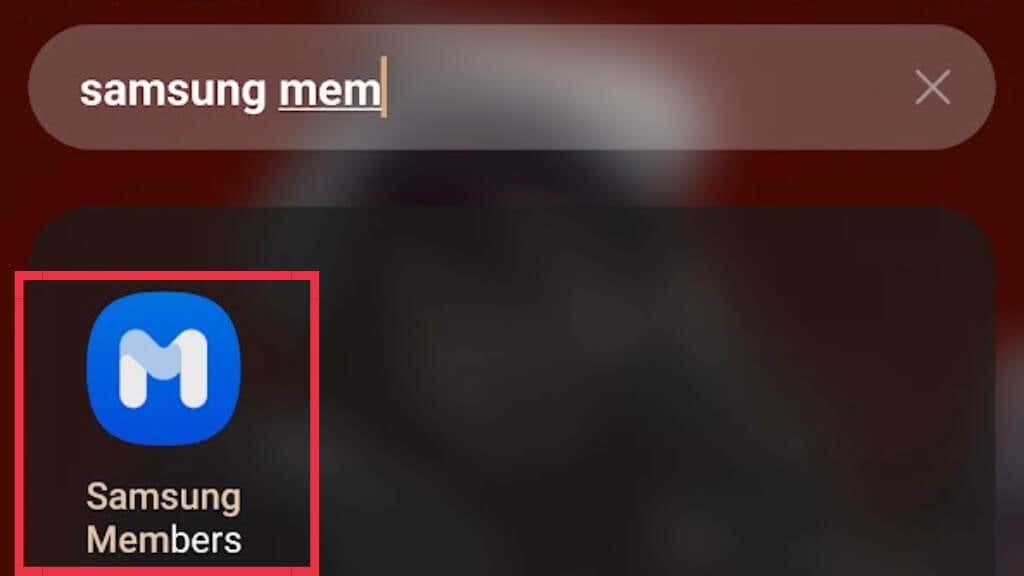
- Перейдите на вкладку Поддержка.
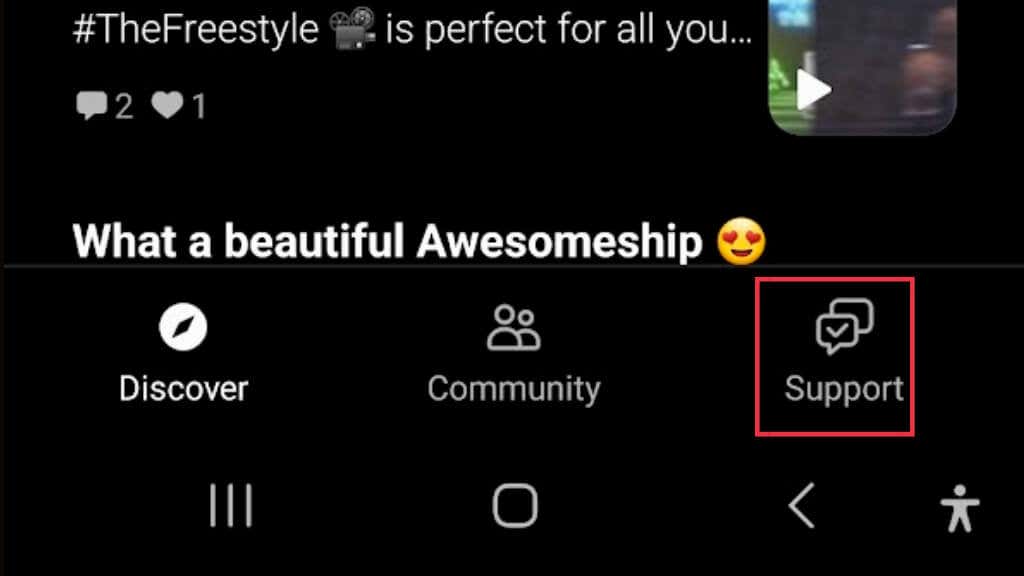
- Выберите Диагностика телефона.
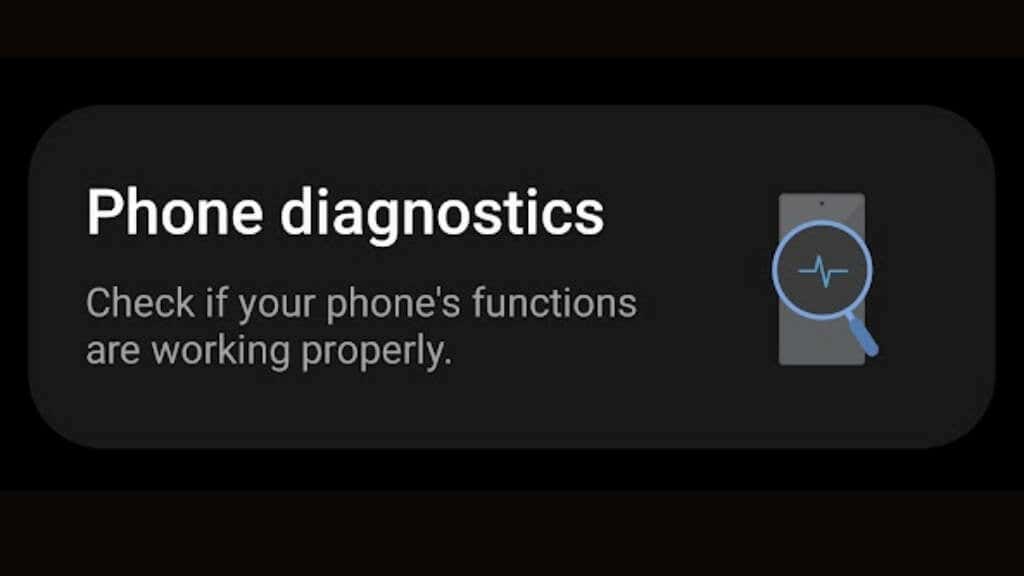
- Вы можете запустить все тесты, если хотите, но в этом случае выберите «Кнопки».
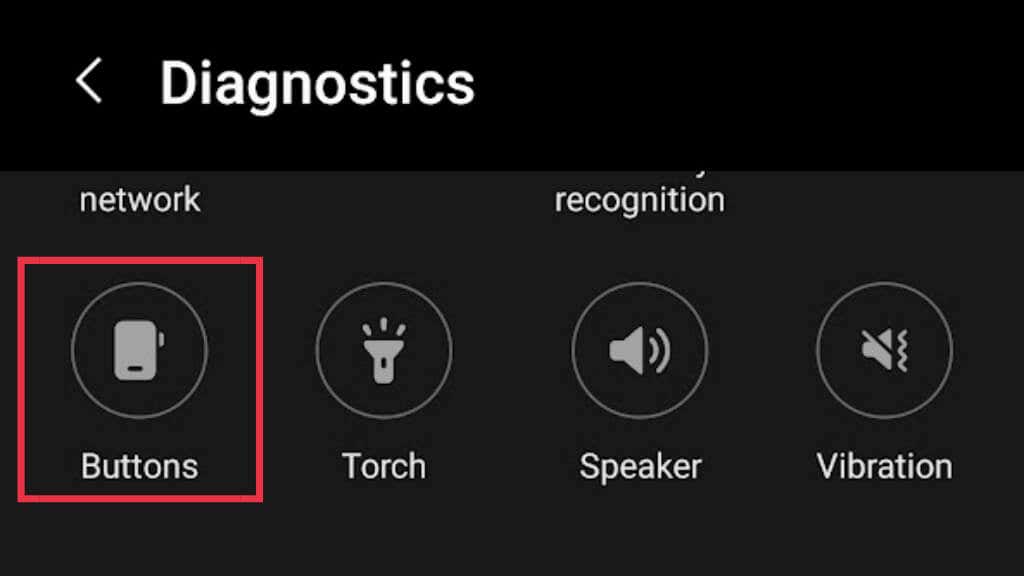
- Нажмите каждую кнопку при появлении запроса.
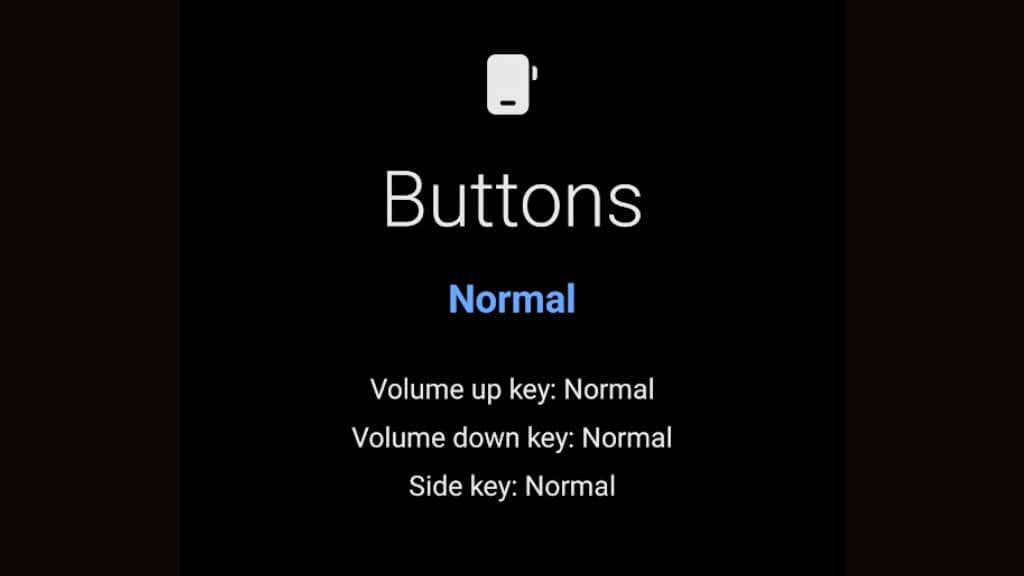
Если результаты показывают, что ваша кнопка питания работает (т. е. телефон может обнаружить нажатие кнопки), то любые проблемы, которые у вас возникают, почти наверняка связаны с программным обеспечением.
1. Проверьте зарядное устройство и USB-кабель.
Вы можете подумать, что ваш телефон не включается из-за неисправности кнопки, но на самом деле может быть, что ваше зарядное устройство или кабель неисправны, и аккумулятор разряжен. Попробуйте альтернативные зарядные устройства или кабели, чтобы исключить это.
Также может случиться так, что ваша батарея вышла из строя и не может поддерживать заряд батареи. Если время автономной работы вашего телефона в последнее время ухудшается, это то, что стоит проверить. Обычно мастерская по ремонту телефонов может заменить батареи по разумной цене.
2. Перезагрузите телефон
Первое, что вы должны попробовать, это перезагрузить телефон. Перезагрузка телефона может помочь обновить систему и устранить любые временные проблемы, вызывающие сбои в работе кнопки питания.
- Поскольку кнопка питания не работает, проведите вниз по панели приложений и выберите значок питания. Затем выберите «Перезагрузить», чтобы перезагрузить телефон.
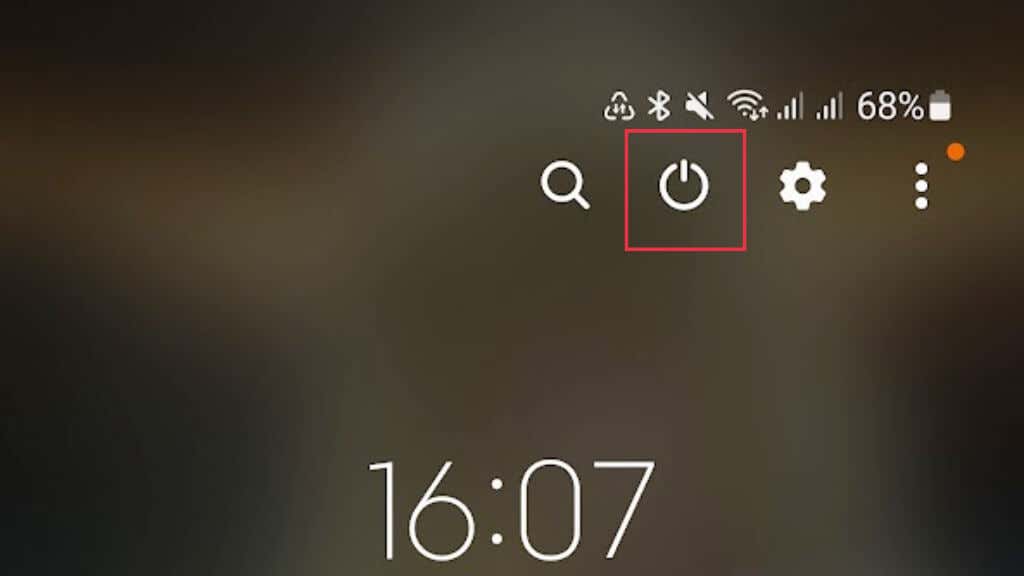
- Не выбирайте «Выключить», так как если ваша кнопка физически сломана, вы не сможете включить телефон.
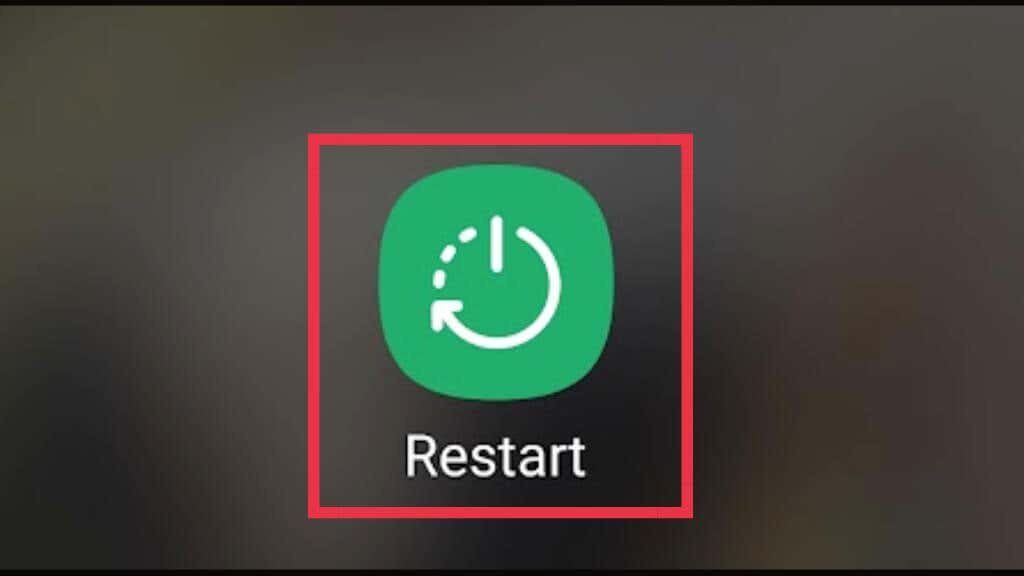
3. Проверьте наличие обновлений программного обеспечения
Возможно, проблема вызвана устаревшим программным обеспечением. Обновления программного обеспечения часто содержат исправления ошибок и улучшения, которые могут помочь решить проблемы с аппаратным обеспечением вашего телефона, включая кнопку питания.
4. Очистите кеш и данные вашего телефона
Могут быть некоторые временные файлы или данные, которые вызывают конфликты с системой. Очистка кеша и данных на вашем телефоне может помочь удалить эти файлы и потенциально решить проблему с кнопкой питания.
Чтобы очистить кеш и данные на вашем телефоне Samsung, следуйте нашему руководству, в котором объясняется все, что вам нужно знать об этом процессе.
5. Загрузите телефон в безопасном режиме
Если кнопка питания вашего телефона Samsung не работает, причиной проблемы может быть проблема с приложением или программным обеспечением. Загрузка телефона в безопасном режиме может помочь вам выяснить, вызывает ли проблема стороннее приложение или это общесистемная проблема.
Направляйтесь к Как запустить телефон Android в безопасном режиме для получения дополнительной информации о том, как это сделать.
6. Используйте специальные возможности вместо боковой кнопки
Телефоны Samsung оснащены различными функциями специальных возможностей, которые могут помочь людям с ограниченными физическими возможностями. Это включает в себя функции, которые позволяют использовать альтернативные методы для работы с боковой кнопкой или кнопкой питания.
Вот как включить эти функции:
- Перейдите в «Настройки» > «Универсальный доступ» > «Взаимодействие и ловкость» > «Меню помощника».
- Переключите переключатель, чтобы включить меню помощника.
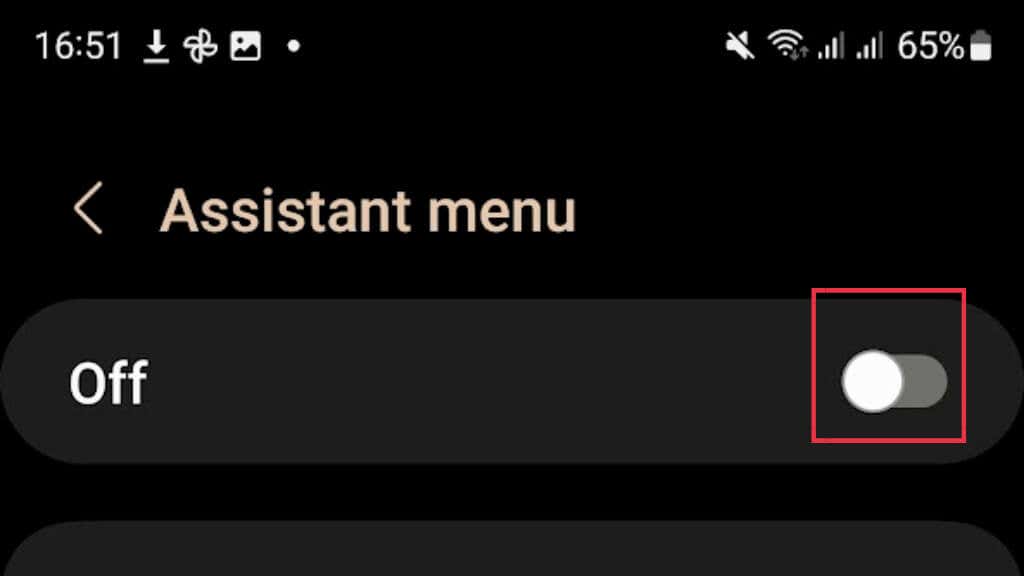
- На экране появится маленький кружок с квадратами посередине. Выберите его, чтобы открыть меню с различными параметрами.
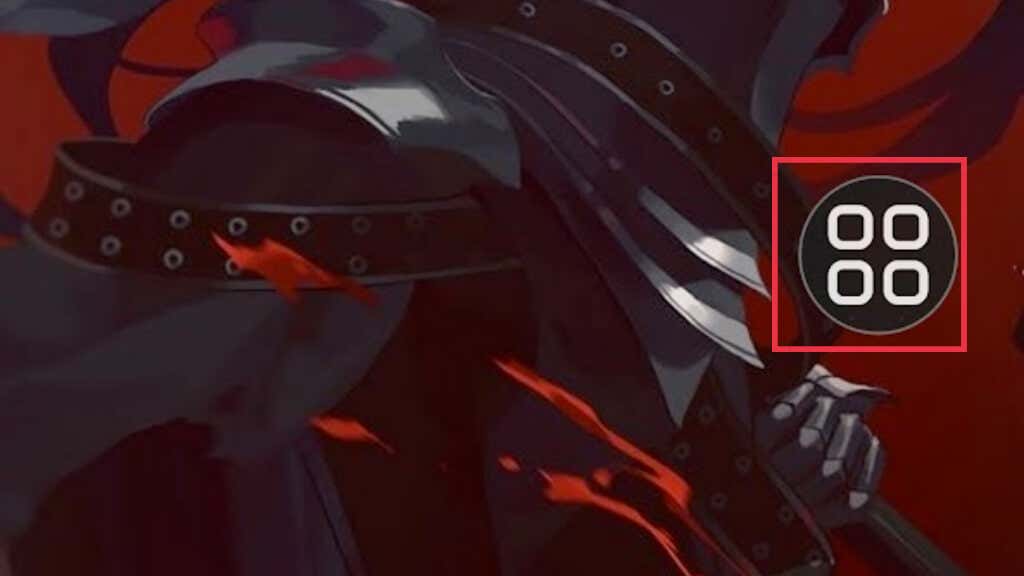
- Щелкните стрелку, чтобы открыть дополнительные параметры.
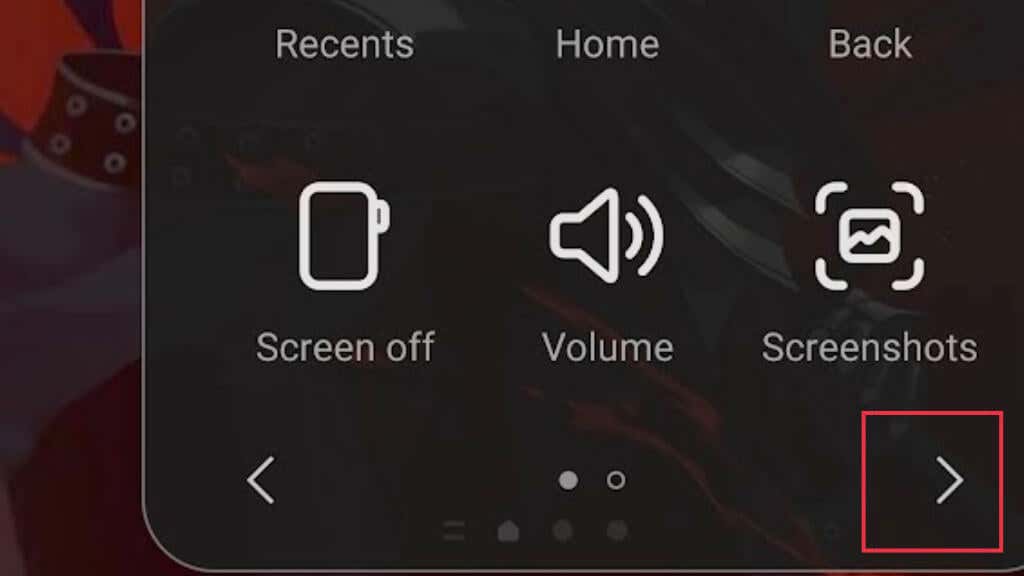
- Выберите меню выключения питания.
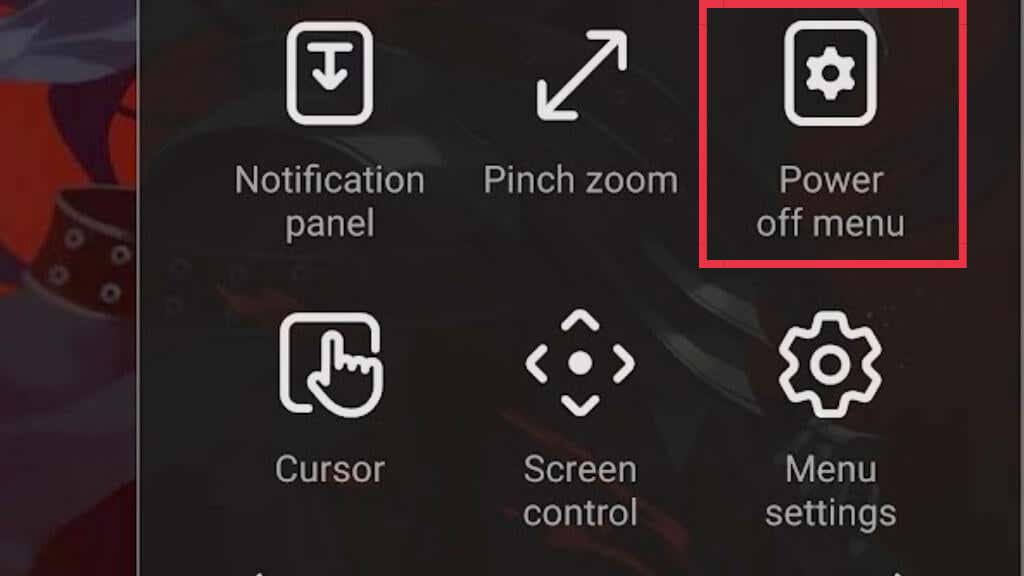
Кроме того, вы можете использовать различные сочетания клавиш, чтобы меню помощника появлялось, а не отображалось на экране все время:
- Перейдите в «Настройки» > «Универсальный доступ» > «Взаимодействие и ловкость» > «Меню помощника».
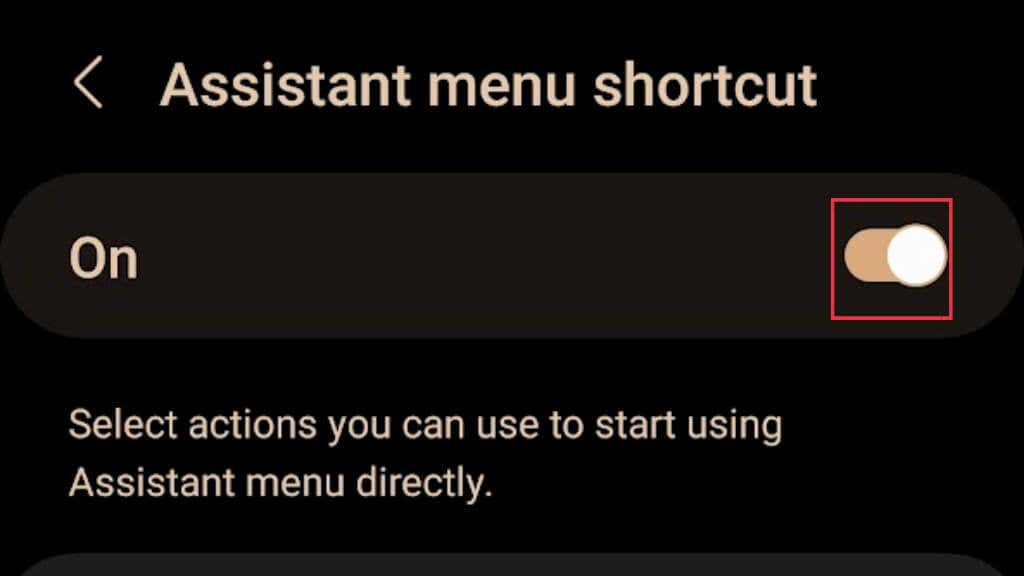
- Коснитесь ярлыка меню «Помощник» и переключите переключатель, чтобы включить его.
- Выберите один из трех доступных вариантов вызова меню помощника.
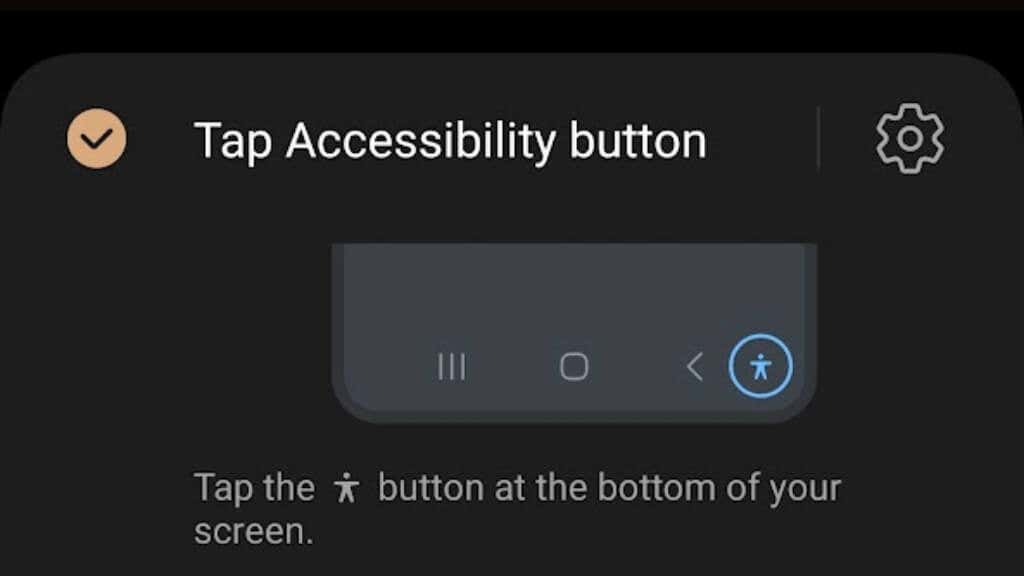
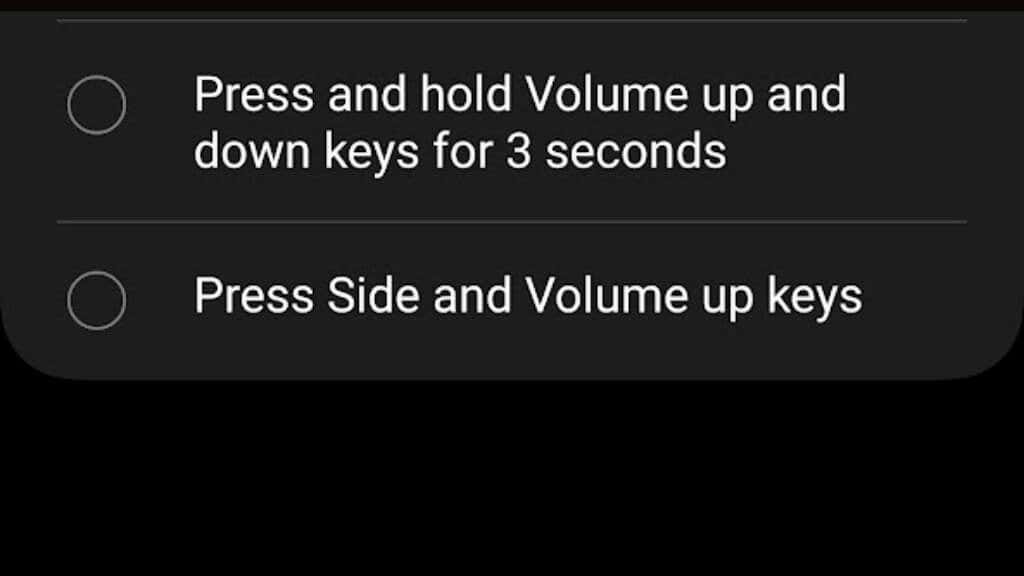
Если эти специальные возможности не работают для вас или они не включены на вашем телефоне, вы можете попробовать следующее исправление из нашего списка.
7. Попробуйте приложение Power Button из Play Store.
В Play Store есть довольно много приложений, которые позволяют использовать программную кнопку для блокировки и разблокировки телефона. Большинство из них бесплатны, и это хороший способ продолжать пользоваться телефоном, пока вы не почините кнопку, но это не постоянное решение.
8. Попробуйте режим восстановления
Если ваш телефон не включается, потому что что-то пошло не так с его прошивкой, вы можете попробовать включить его, используя режим восстановления. Ознакомьтесь с разделом Как загрузиться и использовать режим восстановления на Android для получения дополнительной информации.
9. Восстановите заводские настройки телефона
Если вы уверены, что сломанная кнопка питания не является физически дефектной (например, она прошла диагностический тест), вы можете попробовать выполнить сброс до заводских настроек в качестве последней попытки. Это вернет ваше устройство Android к заводским настройкам по умолчанию, и все ваши данные и настройки исчезнут.
Для получения дополнительной информации о том, как выполнить сброс настроек, прочитайте Как сделать полный сброс зависшего iPhone или Android-устройства
10. Проверка и замена оборудования
Если ни одно из предыдущих исправлений не помогло, а кнопка питания вашего телефона Samsung по-прежнему не работает, проблема может быть связана с аппаратным обеспечением. В этом случае вам может потребоваться осмотр или ремонт телефона профессионалом.
Прежде чем обратиться за профессиональной помощью (для вашего телефона, а не для себя!) вы можете проверить на наличие каких-либо видимых повреждений или признаков износа на кнопке питания или прилегающих к ней участках. Убедитесь, что на кнопке или каких-либо незакрепленных компонентах нет трещин или сколов.

Если вы не видите видимых повреждений, но кнопка питания по-прежнему не работает, возможно, неисправна сама кнопка и ее необходимо заменить. В этом случае лучше всего отнести телефон в надежную ремонтную мастерскую или сервисный центр, чтобы его проверил и отремонтировал профессионал.
Вы также можете проверить, находится ли ваш телефон на гарантии. Если это так, вы можете бесплатно починить кнопку питания или заменить телефон. Обратитесь в службу поддержки Samsung или к своему оператору связи для получения дополнительной информации.
Помните, что попытка отремонтировать телефон самостоятельно или обращение в нелицензированную ремонтную мастерскую может быть опасной и потенциально может привести к еще большему повреждению телефона.
Предотвращение будущих проблем с кнопкой питания
Если вы успешно устранили проблему с кнопкой питания вашего телефона Samsung, поздравляем! Тем не менее, важно принять меры, чтобы предотвратить повторение проблемы.
Вот несколько советов, которые помогут вам избежать проблем с кнопкой питания:
- Избегайте чрезмерного использования кнопки питания. Современные телефоны Samsung позволяют вам делать такие вещи, как нажатие на экран, чтобы разбудить телефон, сокращая использование кнопки питания вдвое.
- Содержите телефон и его компоненты в чистоте и сухости. Влага или мусор на кнопке питания или вокруг нее могут привести к ее неисправности. Регулярно протирайте телефон мягкой сухой тканью и избегайте попадания на него воды или других жидкостей.
- Используйте защитный чехол для телефона. Чехол может помочь защитить ваш телефон от повреждений и снизить риск повреждения или износа кнопки питания.
- Держите телефон в курсе последних обновлений программного обеспечения. Обновления программного обеспечения часто включают исправления ошибок и улучшения, которые могут помочь предотвратить проблемы с оборудованием, такие как проблемы с кнопкой питания.
В прошлом нам приходилось физически заменять кнопку питания на телефоне Samsung, и это было на удивление дорого из-за трудозатрат. Так что действительно лучше относиться к этой маленькой кнопке с некоторым уважением, пока вы не будете готовы попрощаться со своим телефоном. Кто знает, может быть, в некоторых будущих телефонах Samsung вообще не будет физических кнопок!
Программы для Windows, мобильные приложения, игры — ВСЁ БЕСПЛАТНО, в нашем закрытом телеграмм канале — Подписывайтесь:)
Источник: zanz.ru